パワーポイントで交差する矢印をキレイに見せる方法
2017/06/23
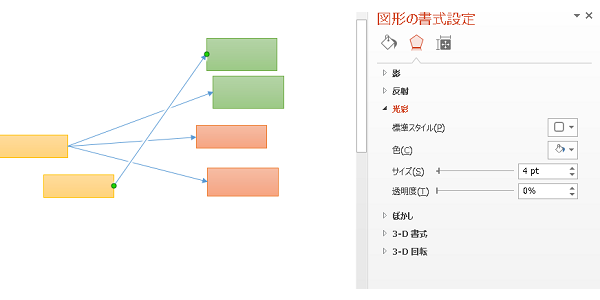
パワーポイント(PPT)を使って資料を作っているときに、矢印を多く使うと重なってゴチャっとして見栄えが悪くなってしまうことがあると思います。Visioだと矢印が重なっても自動でうまく表現してくれるのですが、パワーポイントはそこら辺やってくれないので・・・というわけで、PPTで矢印の交差をキレイに見せる方法を紹介します。
何もしないとこんな感じ。
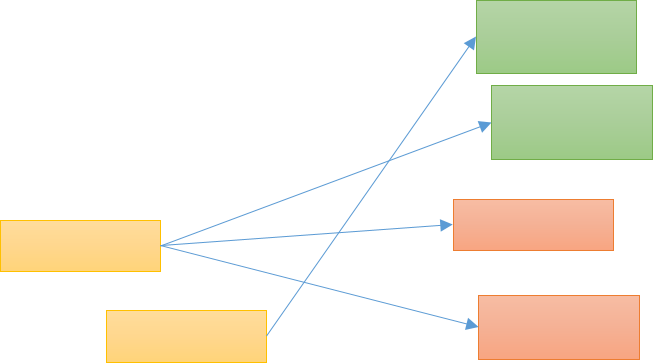
光彩を利用した方法
重なっている矢印の一つに「光彩」の設定を入れて他の矢印よりも前面にすることで、矢印間にスペースを作って立体感を出すことができます。以下の手順で設定できます。
- リボンバーの図形描画にある「図形の効果」⇒「光彩」⇒「光彩のオプション」を押します
- 標準スタイルを適当なものにする
- 色を白に、透明度を0%にする
以上の設定で、矢印が重なっている部分にスペースができて立体的に重なっているように見せることができます。
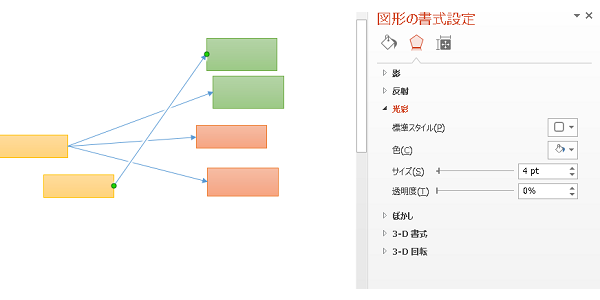
四角い図形を利用した方法
交差する矢印の間に白い四角の図形を挟むことで、矢印の間にスペースを作り立体感を出すことができます。具体的には「白の塗りつぶし」で「枠線はなし」の四角の図形を挿入して矢印の重なっているところにもっていきます。その後、片方の矢印を最背面にすることで四角図形を矢印の間に挟みます。
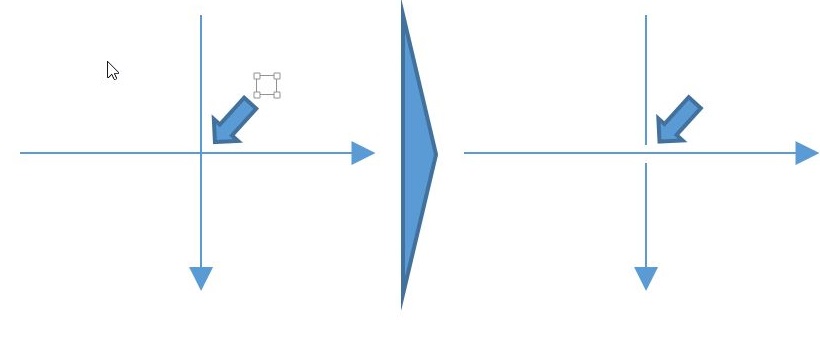
この方法の方が光彩よりきれいになりますが、矢印を移動するたびにブロックの位置を調整する必要があるため少々メンテが面倒にはなります。